win10和iphone互传文件的具体方法 win10和iphone怎么互传文件
更新时间:2023-08-19 09:30:00作者:zheng
有些用户想要将自己的iPhone中的文件传输到win10电脑上,却不知道该如何传输,今天小编给大家带来win10和iphone互传文件的具体方法,有遇到这个问题的朋友,跟着小编一起来操作吧。
方法如下:
1、准备好数据线,插入电脑的USB接口。连接电脑,此时显示的是充电模式,没有安装ITUNES的会提示安装,下载最新版本。
2、安装后,IPHONE的驱动也就有了,这样在手机端会显示“信任此电脑”点击信任就可以了。

3、鼠标左键双击桌面,打开此电脑。可以看到已经显示出Iphone了,我们双击鼠标左键打开即可。
4、看看,是不是内存已经用了很多,如果下次还要拍视频、照片怎么办呢?我们可以把占用空间较大的视频、或者重要的视频保存到电脑内。
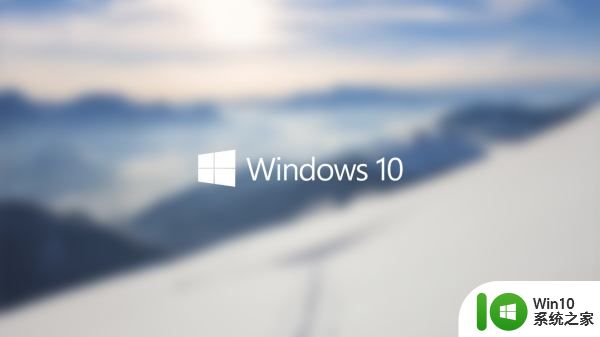
5、找到需要保存的视频资料,或者图片。鼠标右键单击选中,在鼠标左键选择复制,这样就可以了,把视频放在非系统盘。然后在手机内把已经复制的视频删除就可以了。

以上就是win10和iphone互传文件的具体方法的全部内容,有出现这种现象的小伙伴不妨根据小编的方法来解决吧,希望能够对大家有所帮助。
win10和iphone互传文件的具体方法 win10和iphone怎么互传文件相关教程
- iphone与win10互传文件如何操作 win10怎么传文件到iphone
- win10电脑和手机传文件 win10系统下手机蓝牙传输文件教程
- 笔记本互传文件 win10 就近共享设置win10教程
- ios手机和win10传输文件操作方法 iOS手机和win10如何通过蓝牙传输文件
- window10传真和扫描 WIN10如何进行传真和扫描文件
- win10怎么用局域网传输文件 win10用局域网传文件的方法
- iphone上传照片win10失败如何解决 win10无法导入iphone照片怎么办
- win10系统qq无法传文件处理方法 win10qq不能传文件怎么办
- win10传输文件慢解决方法 win10上传速度慢怎么解决
- win10电脑把大于2g的文件传送到手机的方法 win10电脑如何传输大于2G的文件到手机
- win10局域网电脑传文件速度最快设置方法 Win10局域网传输文件速度优化方法
- win10加密和解密文件的方法 win10怎么加密和解密文件
- 蜘蛛侠:暗影之网win10无法运行解决方法 蜘蛛侠暗影之网win10闪退解决方法
- win10玩只狼:影逝二度游戏卡顿什么原因 win10玩只狼:影逝二度游戏卡顿的处理方法 win10只狼影逝二度游戏卡顿解决方法
- 《极品飞车13:变速》win10无法启动解决方法 极品飞车13变速win10闪退解决方法
- win10桌面图标设置没有权限访问如何处理 Win10桌面图标权限访问被拒绝怎么办
win10系统教程推荐
- 1 蜘蛛侠:暗影之网win10无法运行解决方法 蜘蛛侠暗影之网win10闪退解决方法
- 2 win10桌面图标设置没有权限访问如何处理 Win10桌面图标权限访问被拒绝怎么办
- 3 win10关闭个人信息收集的最佳方法 如何在win10中关闭个人信息收集
- 4 英雄联盟win10无法初始化图像设备怎么办 英雄联盟win10启动黑屏怎么解决
- 5 win10需要来自system权限才能删除解决方法 Win10删除文件需要管理员权限解决方法
- 6 win10电脑查看激活密码的快捷方法 win10电脑激活密码查看方法
- 7 win10平板模式怎么切换电脑模式快捷键 win10平板模式如何切换至电脑模式
- 8 win10 usb无法识别鼠标无法操作如何修复 Win10 USB接口无法识别鼠标怎么办
- 9 笔记本电脑win10更新后开机黑屏很久才有画面如何修复 win10更新后笔记本电脑开机黑屏怎么办
- 10 电脑w10设备管理器里没有蓝牙怎么办 电脑w10蓝牙设备管理器找不到
win10系统推荐
- 1 萝卜家园ghost win10 32位安装稳定版下载v2023.12
- 2 电脑公司ghost win10 64位专业免激活版v2023.12
- 3 番茄家园ghost win10 32位旗舰破解版v2023.12
- 4 索尼笔记本ghost win10 64位原版正式版v2023.12
- 5 系统之家ghost win10 64位u盘家庭版v2023.12
- 6 电脑公司ghost win10 64位官方破解版v2023.12
- 7 系统之家windows10 64位原版安装版v2023.12
- 8 深度技术ghost win10 64位极速稳定版v2023.12
- 9 雨林木风ghost win10 64位专业旗舰版v2023.12
- 10 电脑公司ghost win10 32位正式装机版v2023.12